1. 初步了解:Windows系统自带拼图工具的概览
在日常使用中,用户常常需要对图片进行简单的编辑和拼接操作。Windows系统提供了内置的工具来满足这一需求。以下是两种主要的工具及其基本功能:
画图工具:这是一个基础的图像编辑器,可以用于裁剪、调整大小以及简单的复制粘贴操作。照片应用:这是Windows 10及以上版本中的预装应用,提供更高级的图片编辑功能,包括拼贴画制作。
对于初学者来说,掌握这些工具的基本用法可以帮助快速完成简单的拼图任务。
2. 深入分析:如何快速找到并启动拼图工具
为了提高效率,用户需要熟悉如何快速访问这些工具。以下是具体步骤:
打开“开始”菜单(按下Win键)。在搜索栏中输入“画图”或“照片”,根据需要选择对应的应用程序。
如果系统中未预装这些工具,可以通过Microsoft Store重新下载安装。例如:
访问 Microsoft Store -> 搜索 "画图3D" 或 "照片应用" -> 点击安装
此外,部分轻量化的Windows版本可能移除了这些预装工具,用户需手动获取。
3. 实践操作:使用“画图”工具实现拼图
虽然“画图”工具不是专门的拼图软件,但其基础功能足以应对简单的拼图需求。以下是操作流程:
步骤操作说明1打开“画图”工具,并加载第一张图片。2使用“选择”工具框选需要的部分区域。3复制选定区域(Ctrl+C),然后粘贴到新的画布上(Ctrl+V)。4重复上述步骤,将其他图片的内容添加到同一画布中。
通过这种方式,用户可以灵活地组合多张图片,创建自己的拼图作品。
4. 高级技巧:利用“照片”应用制作拼贴画
对于更复杂的拼图需求,“照片”应用提供了直观的拼贴画功能。以下是详细步骤:
打开“照片”应用,导入需要拼接的图片。点击顶部菜单中的“编辑与创建”,然后选择“项目”>“拼贴画”。从提供的模板中选择一种布局样式。将图片拖放到相应位置,并调整大小和角度。
此方法适合希望快速生成高质量拼图的用户。以下是一个简单的流程图展示操作逻辑:
graph TD;
A[打开照片应用] --> B[选择编辑与创建];
B --> C[进入项目菜单];
C --> D[选择拼贴画];
D --> E[应用模板并调整];
这种方法不仅高效,还能保证最终效果的专业性。